PPT中如何设置图片滚动切换效果
来源:网络收集 点击: 时间:2024-08-28【导读】:
我们经常在工作中使用PPT办公软件,在网页上也经常看到一组图片水平滚动或者垂直滚动的效果,你知道PPT 中如何设置图片滚动切换效果吗?今天小编就教一下大家使用PPT 中如何设置图片滚动切换效果。品牌型号:联想E480系统版本:window10软件版本:PPT12.0方法/步骤1/8分步阅读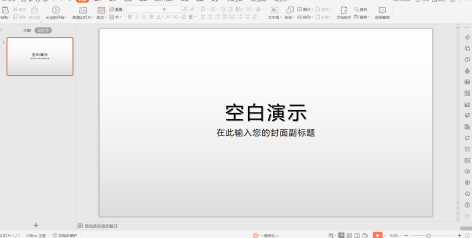 2/8
2/8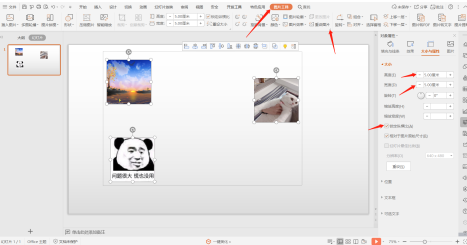 3/8
3/8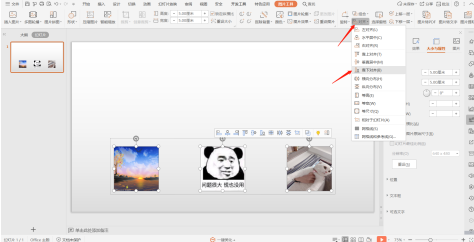 4/8
4/8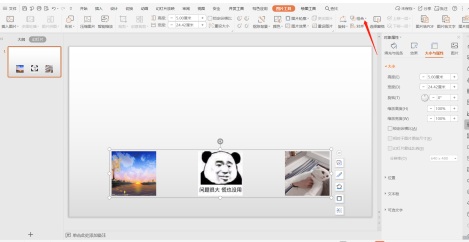 5/8
5/8 6/8
6/8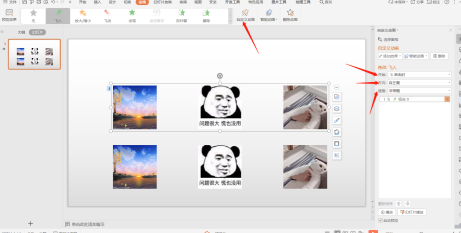 7/8
7/8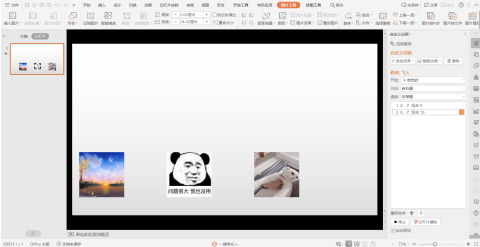 8/8
8/8
首先打开PPT演示文稿,如图所示。
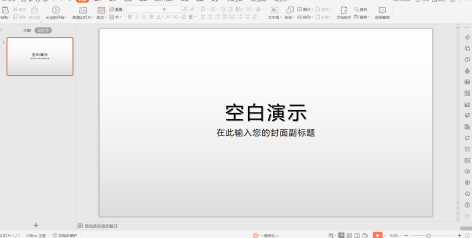 2/8
2/8插入多张图片,设置图片大小,双击图片-大小-设置图片格式-取消锁定纵横比-宽度5厘米*高度5厘米
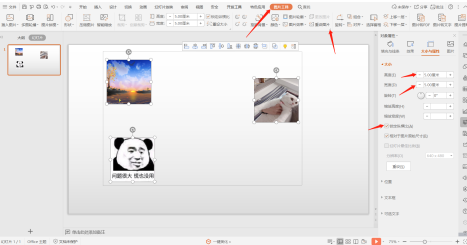 3/8
3/8对齐图片,选择靠下对齐(也可以手动调节)
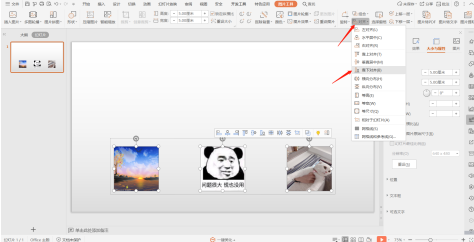 4/8
4/8将图片组合
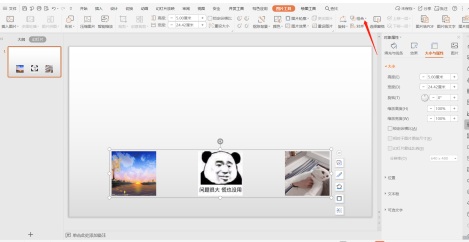 5/8
5/8复制一组对齐。点动画-动画窗格
 6/8
6/8选择一组图片-动画-选择动画效果为飞入,点组合-效果选项,效果-方向-自左侧,期间为非常慢。
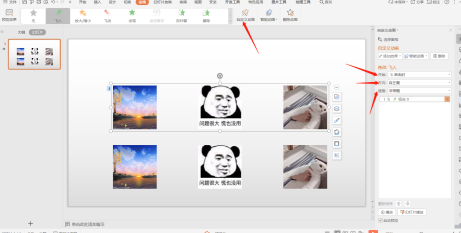 7/8
7/8选另一组图片,选动画-添加动画-其它动作路径,点向右,选效果选项-效果-平滑开始:0秒-平滑结束:0秒;计时-开始:上一动画之后-延迟:0-期间:非常慢-重复:直到下一次单击或直到幻灯片未尾,将两组图片拖动重合,保存,再点F5预览。
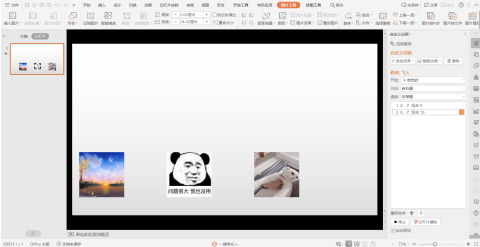 8/8
8/8以上就是关于PPT 中如何设置图片滚动切换效果的过程,操作起来也比较容易上手,是不是很容易呢?
版权声明:
1、本文系转载,版权归原作者所有,旨在传递信息,不代表看本站的观点和立场。
2、本站仅提供信息发布平台,不承担相关法律责任。
3、若侵犯您的版权或隐私,请联系本站管理员删除。
4、文章链接:http://www.1haoku.cn/art_1164773.html
上一篇:筒子骨的营养价值及功效
下一篇:如何解决CAD提示无法进一步缩小的问题?
 订阅
订阅